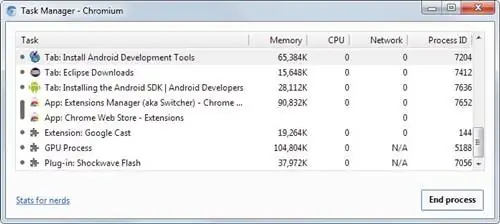Вы, вероятно, знаете, что Google Chrome поддерживает расширения так же, как браузеры Firefox или Opera. Расширения добавляют функциональность браузеру или изменяют поведение по умолчанию, что иногда может быть весьма полезным. От блокировки рекламы до сканирования веб-страниц или обмена найденной информацией.
Проверив Диспетчер задач Chrome, вы заметите, что многие из установленных вами расширений работают постоянно. Вы можете открыть Диспетчер задач, нажав Shift-Esc или щелкнув значок меню «Гамбургер», выбрав Дополнительные инструменты > Диспетчер задач.
Диспетчер задач отображает использование памяти и процессора процессами браузера. Это включает в себя основной движок браузера, все открытые вкладки, процессы расширения, плагины и процесс графического процессора.
Вы можете выбрать здесь задачи, чтобы завершить их. Это возможно только для задач, которые не являются существенными. Хотя вы можете закрывать таким образом вкладки и убивать расширения, таким образом невозможно закрыть основную задачу браузера.
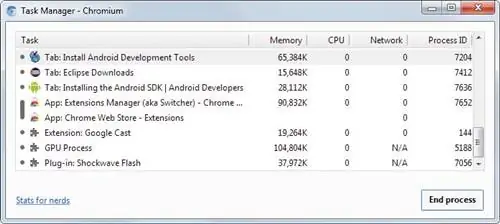
Как видно на скриншоте выше, расширение Google Cast использует около 19 Мегабайт памяти. Следует отметить, что на момент создания скриншота он вообще не использовался.
Google пытался решить эту проблему еще в 2012 году, когда он запустил страницы событий, но эта функция, похоже, так и не стала популярной.
Один из способов убедиться, что расширение действительно использует память в данный момент, - также открыть диспетчер задач системы. Пользователи Windows могут использовать для этого комбинацию клавиш Ctrl-Shift-Esc. Теперь завершите процесс расширения и следите за процессами Chrome. Если один из них выходит в то же время, что использует примерно такой же объем памяти, вы подтверждаете, что расширение использует память.
Так что ты можешь сделать?
Если на вашем компьютере много памяти, вам не о чем беспокоиться. Однако, если ему не хватает памяти, вы можете подумать об использовании этих расширений, чтобы освободить часть памяти для более важных задач.
Хотя могут быть расширения, которые вы хотите запускать все время, например блокировщик рекламы или расширение безопасности, могут быть и такие, которые вам не нужны постоянно или только на избранных веб-страницах..
Включить или отключить расширения можно с помощью диспетчера расширений браузера, но это не очень удобно, если только вы не делаете это часто.
Для этого зайдите на chrome://extensions/ и снимите флажок «Включено» рядом с расширением. Вы можете добавить эту страницу в закладки для более быстрого доступа.
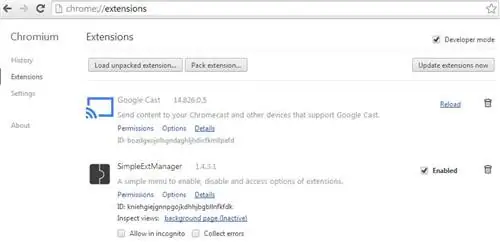
Лучшим вариантом может быть менеджер расширений. Хотя это добавляет запущенную задачу в Chrome, это может помочь вам, если вы освободите больше памяти, чем требуется при отключении расширений.
SimpleExtManager - одно из таких расширений. Он позволяет отключать и включать расширения, темы и приложения Chrome двумя щелчками мыши. Его групповая функция позволяет сгруппировать несколько расширений, чтобы вы могли отключить или включить их все одним щелчком мыши в интерфейсе, который он делает доступным.
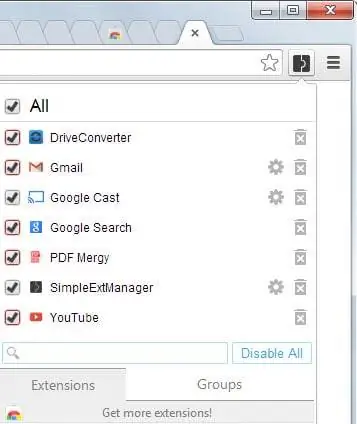
Опять же, использование этого расширения имеет смысл только тогда, когда вы используете его для отключения нескольких расширений, поскольку оно все время использует собственную память, пока оно включено в Chrome.
Теперь вы: Вы пользователь Chrome? Сколько памяти используют расширения, установленные в вашей версии Chrome?